在 Tkinter 教程的这一部分中,我们介绍布局管理器。
在设计应用的 GUI 时,我们决定要使用哪些小部件以及如何在应用中组织这些小部件。 为了组织小部件,我们使用专门的不可见对象,称为布局管理器。
有两种小部件:容器及其子级。 容器将子项分组为合适的布局。
Tkinter 具有三个内置的布局管理器:pack,grid和place管理器。 place几何管理器使用绝对定位来定位小部件。 pack几何管理器在水平和垂直框中组织窗口小部件。 grid几何管理器将小部件放置在二维网格中。
绝对定位
在大多数情况下,程序员应使用布局管理器。 在某些情况下,我们可以使用绝对定位。 在绝对定位中,程序员以像素为单位指定每个小部件的位置和大小。 如果我们调整窗口大小,则小部件的大小和位置不会改变。 在各种平台上,应用看起来都不同,在 Linux 上看起来不错,在 Mac OS 上看起来不太正常。 在我们的应用中更改字体可能会破坏布局。 如果我们将应用翻译成另一种语言,则必须重做布局。
absolute.py
#!/usr/bin/env python3"""ZetCode Tkinter tutorialIn this script, we lay out imagesusing absolute positioning.Author: Jan BodnarLast modified: April 2019Website: www.zetcode.com"""from PIL import Image, ImageTkfrom tkinter import Tk, BOTHfrom tkinter.ttk import Frame, Label, Styleclass Example(Frame):def __init__(self):super().__init__()self.initUI()def initUI(self):self.master.title("Absolute positioning")self.pack(fill=BOTH, expand=1)Style().configure("TFrame", background="#333")bard = Image.open("bardejov.jpg")bardejov = ImageTk.PhotoImage(bard)label1 = Label(self, image=bardejov)label1.image = bardejovlabel1.place(x=20, y=20)rot = Image.open("rotunda.jpg")rotunda = ImageTk.PhotoImage(rot)label2 = Label(self, image=rotunda)label2.image = rotundalabel2.place(x=40, y=160)minc = Image.open("mincol.jpg")mincol = ImageTk.PhotoImage(minc)label3 = Label(self, image=mincol)label3.image = mincollabel3.place(x=170, y=50)def main():root = Tk()root.geometry("300x280+300+300")app = Example()root.mainloop()if __name__ == '__main__':main()
在此示例中,我们使用绝对定位放置了三个图像。 我们使用位置几何图形管理器。
from PIL import Image, ImageTk
我们使用 Python Imaging Library(PIL)模块中的Image和ImageTk。
style = Style()style.configure("TFrame", background="#333")
我们使用样式将框架配置为具有深灰色背景。
bard = Image.open("bardejov.jpg")bardejov = ImageTk.PhotoImage(bard)
我们从当前工作目录中的图像创建图像对象和照片图像对象。
label1 = Label(self, image=bardejov)
我们用图像创建一个Label。 标签可以包含文本或图像。
label1.image = bardejov
我们必须保留对图像的引用,以防止图像被垃圾收集。
label1.place(x=20, y=20)
将标签放置在框架上的x = 20和y = 20坐标处。
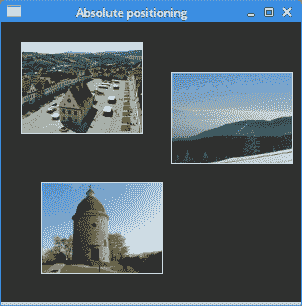
图:绝对定位
Tkinter 包管理器
pack几何管理器在水平和垂直框中组织窗口小部件。 布局由fill,expand和side选项控制。
按钮示例
在下面的示例中,我们将两个按钮放置在窗口的右下角。 我们使用pack管理器。
buttons.py
#!/usr/bin/env python3"""ZetCode Tkinter tutorialIn this script, we use the pack managerto position two buttons in thebottom-right corner of the window.Author: Jan BodnarLast modified: April 2019Website: www.zetcode.com"""from tkinter import Tk, RIGHT, BOTH, RAISEDfrom tkinter.ttk import Frame, Button, Styleclass Example(Frame):def __init__(self):super().__init__()self.initUI()def initUI(self):self.master.title("Buttons")self.style = Style()self.style.theme_use("default")frame = Frame(self, relief=RAISED, borderwidth=1)frame.pack(fill=BOTH, expand=True)self.pack(fill=BOTH, expand=True)closeButton = Button(self, text="Close")closeButton.pack(side=RIGHT, padx=5, pady=5)okButton = Button(self, text="OK")okButton.pack(side=RIGHT)def main():root = Tk()root.geometry("300x200+300+300")app = Example()root.mainloop()if __name__ == '__main__':main()
我们有两个框架。 有一个基础框架和一个附加框架,该框架可在两个方向上扩展,并将两个按钮按到基础框架的底部。 这些按钮放置在水平框中,并位于此框的右侧。
frame = Frame(self, relief=RAISED, borderwidth=1)frame.pack(fill=BOTH, expand=True)
我们创建另一个Frame小部件。 该小部件占用了大部分区域。 我们更改框架的边框,使框架可见。 默认情况下,它是平坦的。
closeButton = Button(self, text="Close")closeButton.pack(side=RIGHT, padx=5, pady=5)
创建了closeButton。 将其放入水平盒中。 side参数使按钮放置在水平线的右侧。 padx和pady参数在小部件之间放置了一些空间。 padx在按钮小部件之间以及closeButton和根窗口的右边框之间放置一些空间。 pady在按钮小部件与框架的边框和根窗口的边框之间放置一些空间。
okButton.pack(side=RIGHT)
okButton放在closeButton旁边,它们之间有 5px 的间距。

图:按钮示例
回顾示例
pack管理器是一个简单的布局管理器。 它可用于执行简单的布局任务。 为了创建更复杂的布局,我们需要利用更多的框架,每个框架都有自己的包管理器。
review.py
#!/usr/bin/env python3"""ZetCode Tkinter tutorialIn this example, we use the packmanager to create a review example.Author: Jan BodnarLast modified: April 2019Website: www.zetcode.com"""from tkinter import Tk, Text, TOP, BOTH, X, N, LEFTfrom tkinter.ttk import Frame, Label, Entryclass Example(Frame):def __init__(self):super().__init__()self.initUI()def initUI(self):self.master.title("Review")self.pack(fill=BOTH, expand=True)frame1 = Frame(self)frame1.pack(fill=X)lbl1 = Label(frame1, text="Title", width=6)lbl1.pack(side=LEFT, padx=5, pady=5)entry1 = Entry(frame1)entry1.pack(fill=X, padx=5, expand=True)frame2 = Frame(self)frame2.pack(fill=X)lbl2 = Label(frame2, text="Author", width=6)lbl2.pack(side=LEFT, padx=5, pady=5)entry2 = Entry(frame2)entry2.pack(fill=X, padx=5, expand=True)frame3 = Frame(self)frame3.pack(fill=BOTH, expand=True)lbl3 = Label(frame3, text="Review", width=6)lbl3.pack(side=LEFT, anchor=N, padx=5, pady=5)txt = Text(frame3)txt.pack(fill=BOTH, pady=5, padx=5, expand=True)def main():root = Tk()root.geometry("300x300+300+300")app = Example()root.mainloop()if __name__ == '__main__':main()
该示例显示了如何创建具有多个框架和包装管理器的更复杂的布局。
self.pack(fill=BOTH, expand=True)
第一个框架是基础框架,其他框架放置在该基础框架上。 请注意,除了在框架内组织子代外,我们还在基础框架上管理框架。
frame1 = Frame(self)frame1.pack(fill=X)lbl1 = Label(frame1, text="Title", width=6)lbl1.pack(side=LEFT, padx=5, pady=5)entry1 = Entry(frame1)entry1.pack(fill=X, padx=5, expand=True)
前两个小部件放置在第一帧上。 使用fill和expand参数水平拉伸该条目。
frame3 = Frame(self)frame3.pack(fill=BOTH, expand=True)lbl3 = Label(frame3, text="Review", width=6)lbl3.pack(side=LEFT, anchor=N, padx=5, pady=5)txt = Text(frame3)txt.pack(fill=BOTH, pady=5, padx=5, expand=True)
在第三帧内,我们放置一个标签和一个文本小部件。 标签固定在北方。 文本小部件将占据整个剩余区域。
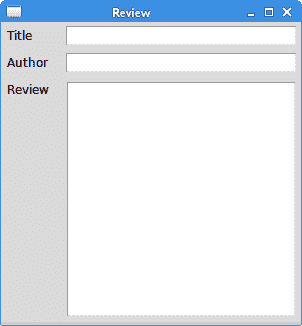
图:回顾 example
Tkinter 网格管理器
Tkinter 的grid几何管理器用于创建计算器的骨架。
calculator.py
#!/usr/bin/env python3"""ZetCode Tkinter tutorialIn this script, we use the grid managerto create a skeleton of a calculator.Author: Jan BodnarLast modified: April 2019Website: www.zetcode.com"""from tkinter import Tk, W, Efrom tkinter.ttk import Frame, Button, Entry, Styleclass Example(Frame):def __init__(self):super().__init__()self.initUI()def initUI(self):self.master.title("Calculator")Style().configure("TButton", padding=(0, 5, 0, 5),font='serif 10')self.columnconfigure(0, pad=3)self.columnconfigure(1, pad=3)self.columnconfigure(2, pad=3)self.columnconfigure(3, pad=3)self.rowconfigure(0, pad=3)self.rowconfigure(1, pad=3)self.rowconfigure(2, pad=3)self.rowconfigure(3, pad=3)self.rowconfigure(4, pad=3)entry = Entry(self)entry.grid(row=0, columnspan=4, sticky=W+E)cls = Button(self, text="Cls")cls.grid(row=1, column=0)bck = Button(self, text="Back")bck.grid(row=1, column=1)lbl = Button(self)lbl.grid(row=1, column=2)clo = Button(self, text="Close")clo.grid(row=1, column=3)sev = Button(self, text="7")sev.grid(row=2, column=0)eig = Button(self, text="8")eig.grid(row=2, column=1)nin = Button(self, text="9")nin.grid(row=2, column=2)div = Button(self, text="/")div.grid(row=2, column=3)fou = Button(self, text="4")fou.grid(row=3, column=0)fiv = Button(self, text="5")fiv.grid(row=3, column=1)six = Button(self, text="6")six.grid(row=3, column=2)mul = Button(self, text="*")mul.grid(row=3, column=3)one = Button(self, text="1")one.grid(row=4, column=0)two = Button(self, text="2")two.grid(row=4, column=1)thr = Button(self, text="3")thr.grid(row=4, column=2)mns = Button(self, text="-")mns.grid(row=4, column=3)zer = Button(self, text="0")zer.grid(row=5, column=0)dot = Button(self, text=".")dot.grid(row=5, column=1)equ = Button(self, text="=")equ.grid(row=5, column=2)pls = Button(self, text="+")pls.grid(row=5, column=3)self.pack()def main():root = Tk()app = Example()root.mainloop()if __name__ == '__main__':main()
网格管理器用于组织框架容器中的按钮。
Style().configure("TButton", padding=(0, 5, 0, 5),font='serif 10')
我们将Button小部件配置为具有特定的字体并具有一些内部填充。
self.columnconfigure(0, pad=3)...self.rowconfigure(0, pad=3)
我们使用columnconfigure()和rowconfigure()方法在网格列和行中定义一些空间。 这样,我们可以实现按钮之间有一定的间隔。
entry = Entry(self)entry.grid(row=0, columnspan=4, sticky=W+E)
Entry小部件是显示数字的地方。 小部件放置在第一行中,它横跨所有四列。 小部件可能不会占用网格中单元所分配的所有空间。 sticky参数沿给定方向扩展小部件。 在我们的案例中,我们确保条目小部件从左向右展开。
cls = Button(self, text="Cls")cls.grid(row=1, column=0)
cls按钮位于第二行和第一列。 请注意,行和列从零开始。
self.pack()
pack()方法显示框架小部件并为其指定初始大小。 如果没有给出其他参数,则大小将足以显示所有子项。 此方法将框架窗口小部件打包到顶级根窗口,该窗口也是一个容器。 grid几何管理器用于组织框架小部件中的按钮。
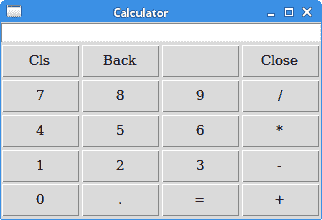
图:计算器
Windows 示例
以下示例使用grid几何管理器创建 Windows 对话框。
windows.py
#!/usr/bin/env python3"""ZetCode Tkinter tutorialIn this script, we use the gridmanager to create a more complicated Windowslayout.Author: Jan BodnarLast modified: April 2019Website: www.zetcode.com"""from tkinter import Tk, Text, BOTH, W, N, E, Sfrom tkinter.ttk import Frame, Button, Label, Styleclass Example(Frame):def __init__(self):super().__init__()self.initUI()def initUI(self):self.master.title("Windows")self.pack(fill=BOTH, expand=True)self.columnconfigure(1, weight=1)self.columnconfigure(3, pad=7)self.rowconfigure(3, weight=1)self.rowconfigure(5, pad=7)lbl = Label(self, text="Windows")lbl.grid(sticky=W, pady=4, padx=5)area = Text(self)area.grid(row=1, column=0, columnspan=2, rowspan=4,padx=5, sticky=E+W+S+N)abtn = Button(self, text="Activate")abtn.grid(row=1, column=3)cbtn = Button(self, text="Close")cbtn.grid(row=2, column=3, pady=4)hbtn = Button(self, text="Help")hbtn.grid(row=5, column=0, padx=5)obtn = Button(self, text="OK")obtn.grid(row=5, column=3)def main():root = Tk()root.geometry("350x300+300+300")app = Example()root.mainloop()if __name__ == '__main__':main()
在此示例中,我们使用Label小部件,Text小部件和四个按钮。
self.columnconfigure(1, weight=1)self.columnconfigure(3, pad=7)self.rowconfigure(3, weight=1)self.rowconfigure(5, pad=7)
我们在网格中的小部件之间定义一些空间。 weight参数使第二列和第四行可增长。 该行和列被文本小部件占据,因此所有多余的空间都被它占用。
lbl = Label(self, text="Windows")lbl.grid(sticky=W, pady=4, padx=5)
标签窗口小部件已创建并放入网格中。 如果未指定列和行,则假定为第一列或行。 该标签向西粘贴,其边框周围有一些填充物。
area = Text(self)area.grid(row=1, column=0, columnspan=2, rowspan=4,padx=5, sticky=E+W+S+N)
文本窗口小部件已创建,并从第二行和第一列开始。 它跨越两列和四行。 小部件和根窗口的左边框之间有 4px 的间距。 最终,小部件将粘在所有四个方面。 因此,调整窗口大小时,文本小部件会向各个方向扩展。
abtn = Button(self, text="Activate")abtn.grid(row=1, column=3)cbtn = Button(self, text="Close")cbtn.grid(row=2, column=3, pady=4)
这两个按钮位于文本小部件旁边。
hbtn = Button(self, text="Help")hbtn.grid(row=5, column=0, padx=5)obtn = Button(self, text="OK")obtn.grid(row=5, column=3)
这两个按钮位于文本小部件下方; “帮助”按钮占据第一列,“确定”按钮占据最后一列。
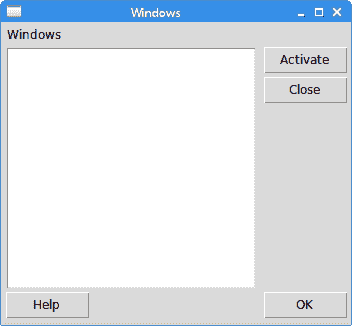
图:窗口示例
在 Tkinter 教程的这一部分中,我们介绍了小部件的布局管理。

